
ਇਸ ਦੀ ਸਾਰੀ ਸਹੂਲਤ ਦੇ ਨਾਲ, ਐਨਵੀਆਈਡੀਆ ਜੀਫੋਰਸ ਦਾ ਤਜਰਬਾ ਸਾਰੇ ਉਪਭੋਗਤਾਵਾਂ ਤੋਂ ਦੂਰ ਨਹੀਂ ਹੈ. ਹਰ ਕਿਸੇ ਦੇ ਇਸ ਦੇ ਕਾਰਨ ਹਨ, ਪਰ ਸਭ ਕੁਝ ਇਸ ਤੱਥ 'ਤੇ ਆਉਂਦਾ ਹੈ ਕਿ ਪ੍ਰੋਗਰਾਮ ਨੂੰ ਮਿਟਾਉਣਾ ਪਏਗਾ. ਇਸ ਨੂੰ ਹੱਲ ਕੀਤਾ ਜਾਣਾ ਚਾਹੀਦਾ ਹੈ ਕਿ ਇਹ ਕਿਵੇਂ ਕਰਨਾ ਹੈ, ਅਤੇ ਸਭ ਤੋਂ ਮਹੱਤਵਪੂਰਨ - ਇਸ ਨੂੰ ਇਸ ਪ੍ਰੋਗਰਾਮ ਤੋਂ ਇਨਕਾਰ ਦੇ ਨਾਲ ਭਰਿਆ ਹੁੰਦਾ ਹੈ.
ਹਟਾਉਣ ਦੇ ਨਤੀਜੇ
ਤੁਰੰਤ ਇਸ ਬਾਰੇ ਗੱਲ ਕਰਨੀ ਮਹੱਤਵਪੂਰਣ ਹੈ ਕਿ ਜੇ ਤੁਸੀਂ ਗੌਫੈਸ ਦਾ ਤਜਰਬਾ ਹਟਾਉਂਦੇ ਹੋ ਤਾਂ ਕੀ ਹੋਵੇਗਾ. ਹਟਾਉਣ ਦੇ ਕਾਰਕਾਂ ਦੀ ਸੂਚੀ ਜੋ ਮਿਟਾਉਣ ਵੇਲੇ ਇਹ ਵੀ ਮੁਸ਼ਕਲ ਹੁੰਦੀ ਹੈ ਕਿ ਇਹ ਜ਼ਰੂਰੀ ਨਹੀਂ ਕਹਿਆ ਜਾਂਦਾ:
- ਪ੍ਰੋਗਰਾਮ ਦਾ ਮੁੱਖ ਕੰਮ ਉਪਭੋਗਤਾ ਵੀਡੀਓ ਕਾਰਡ ਲਈ ਡਰਾਈਵਰ ਡਾ download ਨਲੋਡ ਕਰਨ ਅਤੇ ਅਪਡੇਟ ਕਰ ਰਿਹਾ ਹੈ. ਜੀ.ਐੱਫ. ਤਜ਼ਰਬੇ ਤੋਂ ਬਿਨਾਂ, ਇਸ ਨੂੰ ਆਪਣੇ ਆਪ ਕਰਨਾ ਪਏਗਾ, ਨਿਯਮਿਤ ਤੌਰ 'ਤੇ ਐਨਵੀਡੀਆ ਦੀ ਅਧਿਕਾਰਤ ਵੈਬਸਾਈਟ ਤੇ ਜਾਂਦੇ ਹੋਏ. ਬਹੁਤ ਸਾਰੀਆਂ ਨਵੀਆਂ ਖੇਡਾਂ ਸੰਬੰਧਿਤ ਡਰਾਈਵਰਾਂ ਦੀ ਰਿਹਾਈ ਦੇ ਨਾਲ ਹੁੰਦੀਆਂ ਹਨ, ਜਿਸ ਤੋਂ ਬਿਨਾਂ ਮਨੋਰੰਜਨ ਪ੍ਰਕਿਰਿਆ ਨੂੰ ਬ੍ਰੇਕਸ ਅਤੇ ਘੱਟ ਕਾਰਗੁਜ਼ਾਰੀ ਨਾਲ ਖਰਾਬ ਕੀਤਾ ਜਾ ਸਕਦਾ ਹੈ, ਇਹ ਬਹੁਤ ਗੰਭੀਰ ਸਮੱਸਿਆ ਹੋ ਸਕਦੀ ਹੈ.
- ਸਭ ਤੋਂ ਛੋਟਾ ਜਿਹਾ ਨੁਕਸਾਨ ਕੰਪਿ computer ਟਰ ਗੇਮਜ਼ ਦੇ ਗ੍ਰਾਫਿਕ ਮਾਪਦੰਡਾਂ ਨੂੰ ਕੌਂਫਿਗਰ ਕਰਨ ਤੋਂ ਇਨਕਾਰ ਕਰਦਾ ਹੈ. ਸਿਸਟਮ ਆਪਣੇ ਆਪ ਸਾਰੀਆਂ ਗੇਮਾਂ ਨੂੰ 60 ਐੱਫ ਪੀਜ਼ ਵਿੱਚ ਕਾਰਗੁਜ਼ਾਰੀ ਪ੍ਰਾਪਤ ਕਰਨ ਲਈ ਸਾਰੀਆਂ ਗੇਮਾਂ ਨੂੰ ਇਸ ਕੰਪਿ computer ਟਰ ਦੀਆਂ ਵਿਸ਼ੇਸ਼ਤਾਵਾਂ ਦੇ ਤਹਿਤ ਉਜਦਾ ਹੈ, ਜਾਂ ਜਿੰਨਾ ਸੰਭਵ ਹੋ ਸਕੇ. ਇਸ ਤੋਂ ਬਿਨਾਂ, ਉਪਭੋਗਤਾਵਾਂ ਨੂੰ ਹਰ ਚੀਜ਼ ਨੂੰ ਹੱਥੀਂ ਕੌਂਫਿਗਰ ਕਰਨਾ ਪਏਗਾ. ਬਹੁਤ ਸਾਰੇ ਇਸ ਫੰਕਸ਼ਨ ਨੂੰ ਪ੍ਰਭਾਵਸ਼ਾਲੀ ਮੰਨਦੇ ਹਨ ਕਿਉਂਕਿ ਸਿਸਟਮ ਸਮੁੱਚੇ ਤਸਵੀਰ ਦੀ ਗੁਣਵੱਤਾ ਨੂੰ ਘੱਟ ਕਰਦਾ ਹੈ, ਅਤੇ ਬੌਧਿਕ in ੰਗ ਨਹੀਂ.
- ਉਪਭੋਗਤਾ ਐਨਵੀਆਈਡੀਆ ਸ਼ੈਡੋਪਲੇਅ ਅਤੇ ਐਨਵੀਡੀਆ ਸ਼ੀਲਡ ਸੇਵਾਵਾਂ ਨਾਲ ਕੰਮ ਕਰਨ ਤੋਂ ਇਨਕਾਰ ਕਰ ਦੇਵੇਗਾ. ਸਭ ਤੋਂ ਪਹਿਲਾਂ ਗੇਮਜ਼ ਨਾਲ ਕੰਮ ਕਰਨ ਲਈ ਇੱਕ ਵਿਸ਼ੇਸ਼ ਪੈਨਲ ਪ੍ਰਦਾਨ ਕਰਦਾ ਹੈ - ਰਿਕਾਰਡਿੰਗ, ਪ੍ਰਦਰਸ਼ਨ ਦੇ ਨਾਲ ਓਵਰਲੇਅ ਅਤੇ ਹੋਰ. ਦੂਜਾ ਇਸ ਨੂੰ ਇਸ ਫੰਕਸ਼ਨ ਲਈ ਸਹਾਇਤਾ ਨਾਲ ਗੇਮਪਲੇ ਨੂੰ ਹੋਰ ਡਿਵਾਈਸਾਂ ਤੇ ਪ੍ਰਸਾਰਿਤ ਕਰਨਾ ਸੰਭਵ ਬਣਾਉਂਦਾ ਹੈ.
- ਗੌਫੈਸ ਦੇ ਤਜਰਬੇ ਵਿੱਚ ਵੀ, ਤੁਸੀਂ ਕੰਪਨੀ ਦੇ ਤਰੱਕੀਆਂ, ਕੰਪਨੀ ਦੇ ਨਵੀਨੀਕਰਨ, ਵੱਖ ਵੱਖ ਘਟਨਾਵਾਂ, ਅਤੇ ਇਸ ਤਰਾਂ ਦੇ ਬਾਰੇ ਵਿੱਚ ਖਬਰਾਂ ਸਿੱਖ ਸਕਦੇ ਹੋ. ਇਸ ਤੋਂ ਬਿਨਾਂ, ਅਜਿਹੀ ਜਾਣਕਾਰੀ ਨੂੰ ਐਨਵੀਡੀਆ ਦੀ ਅਧਿਕਾਰਤ ਜਗ੍ਹਾ 'ਤੇ ਜਾਣਾ ਪਏਗਾ.



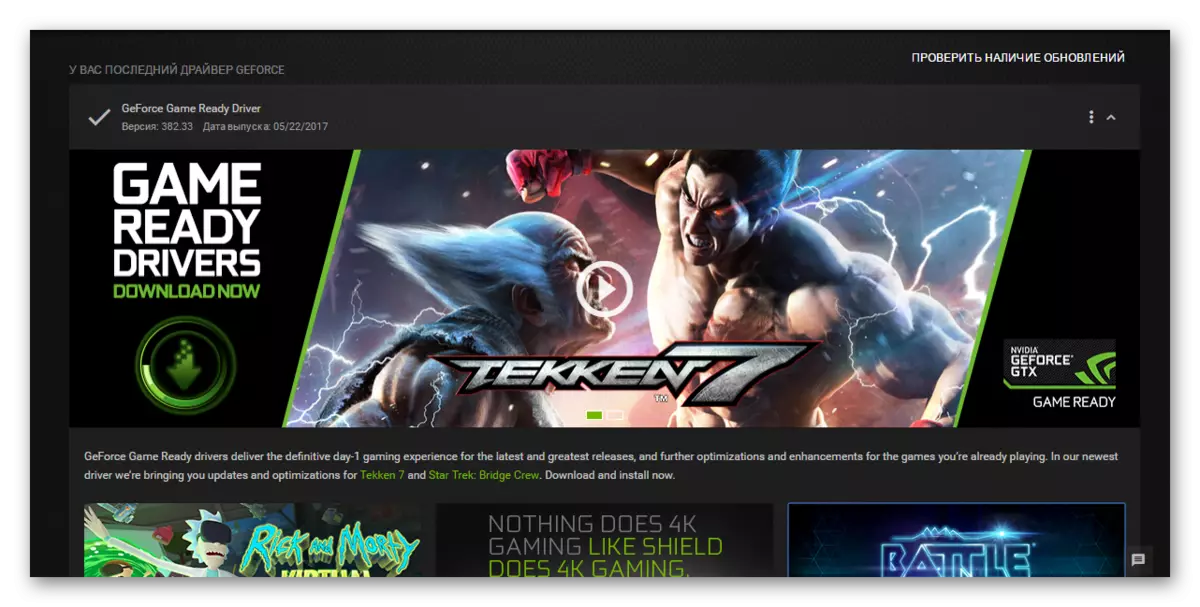
ਨਤੀਜੇ ਵਜੋਂ, ਜੇ ਉਪਰੋਕਤ ਸਮਰੱਥਾਵਾਂ ਤੋਂ ਇਨਕਾਰ ਕਰਨਾ ਸੰਤੁਸ਼ਟ ਹੈ, ਤਾਂ ਤੁਸੀਂ ਪ੍ਰੋਗਰਾਮ ਨੂੰ ਹਟਾਉਣ ਲਈ ਅੱਗੇ ਵਧ ਸਕਦੇ ਹੋ.
ਹਟਾਉਣ ਦੀ ਪ੍ਰਕਿਰਿਆ
ਹੇਠ ਦਿੱਤੇ ਤਰੀਕਿਆਂ ਨਾਲ ਗੌਫੇਸ ਤਜ਼ਰਬੇ ਨੂੰ ਹਟਾਓ.1 ੰਗ 1: ਤੀਜੀ ਧਿਰ
ਜੀ.ਐੱਫ. ਤਜਰਬੇ ਦੇ ਤੌਰ ਤੇ ਹਟਾਉਣ ਲਈ, ਅਤੇ ਨਾਲ ਹੀ ਕੋਈ ਹੋਰ ਪ੍ਰੋਗਰਾਮਾਂ, ਤੁਸੀਂ ਹਰ ਤਰਾਂ ਦੇ ਤੀਜੇ ਧਿਰ ਪ੍ਰੋਗਰਾਮਾਂ ਦੀ ਵਰਤੋਂ ਕਰ ਸਕਦੇ ਹੋ ਜਿਨ੍ਹਾਂ ਦੇ chat ੁਕਵਾਂ ਫੰਕਸ਼ਨ ਹੁੰਦਾ ਹੈ. ਉਦਾਹਰਣ ਦੇ ਲਈ, ਤੁਸੀਂ ccleaner ਦੀ ਵਰਤੋਂ ਕਰ ਸਕਦੇ ਹੋ.
- ਪ੍ਰੋਗਰਾਮ ਵਿੱਚ ਖੁਦ ਤੁਹਾਨੂੰ "ਸੇਵਾ" ਭਾਗ ਤੇ ਜਾਣ ਦੀ ਜ਼ਰੂਰਤ ਹੈ.
- ਇੱਥੇ ਅਸੀਂ "ਉਪਨਾਮ ਹਟਾਉਣ" ਦੇ ਉਪ-ਅਧੀਨ "ਵਿੱਚ ਦਿਲਚਸਪੀ ਰੱਖਦੇ ਹਾਂ. ਆਮ ਤੌਰ 'ਤੇ ਇਹ ਡਿਫਾਲਟ ਆਈਟਮ ਚਾਲੂ ਹੁੰਦੀ ਹੈ. ਉਸੇ ਸਮੇਂ, ਕੰਪਿ on ਟਰ ਤੇ ਸਥਾਪਤ ਸਾਰੇ ਐਪਲੀਕੇਸ਼ਨਾਂ ਦੀ ਸੂਚੀ ਸੱਜੇ ਰਹੇਗੀ. ਇੱਥੇ ਤੁਹਾਨੂੰ "ਐਨਵੀਆਈਏ ਗੇਫੋਰਸ ਦਾ ਤਜਰਬਾ" ਲੱਭਣਾ ਚਾਹੀਦਾ ਹੈ.
- ਹੁਣ ਤੁਹਾਨੂੰ ਇਸ ਪ੍ਰੋਗਰਾਮ ਨੂੰ ਚੁਣਨ ਅਤੇ ਸੂਚੀ ਦੇ ਸੱਜੇ ਪਾਸੇ "ਅਣਇੰਸਟੌਲ ਕਰੋ" ਬਟਨ ਤੇ ਕਲਿਕ ਕਰੋ.
- ਉਸ ਤੋਂ ਬਾਅਦ, ਹਟਾਉਣ ਦੀ ਤਿਆਰੀ ਸ਼ੁਰੂ ਹੋ ਜਾਵੇਗੀ.
- ਅੰਤ ਵਿੱਚ, ਇਹ ਪੁਸ਼ਟੀ ਕੀਤੀ ਜਾਏਗੀ ਕਿ ਉਪਭੋਗਤਾ ਇਸ ਪ੍ਰੋਗਰਾਮ ਤੋਂ ਛੁਟਕਾਰਾ ਪਾਉਣ ਲਈ ਸਹਿਮਤ ਹੈ.
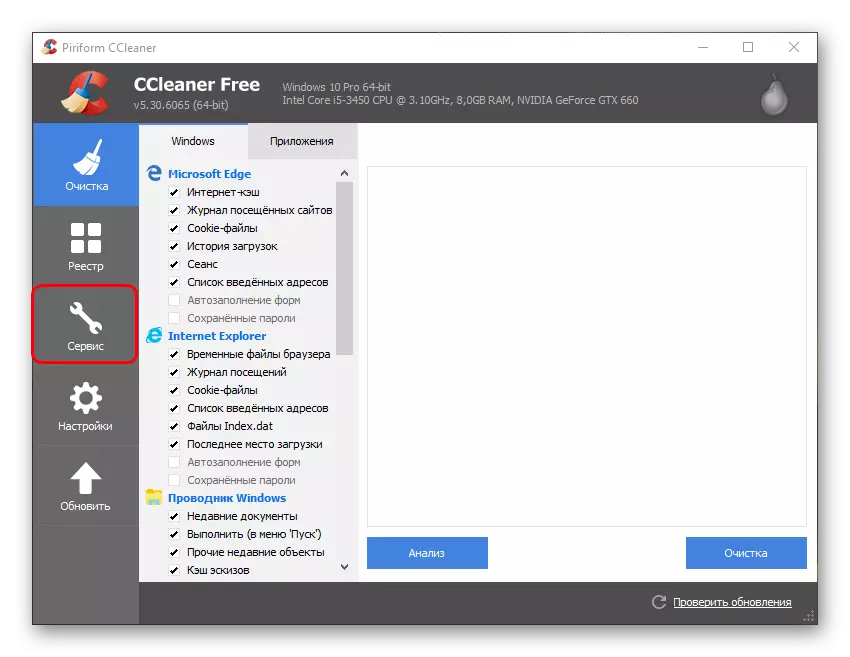
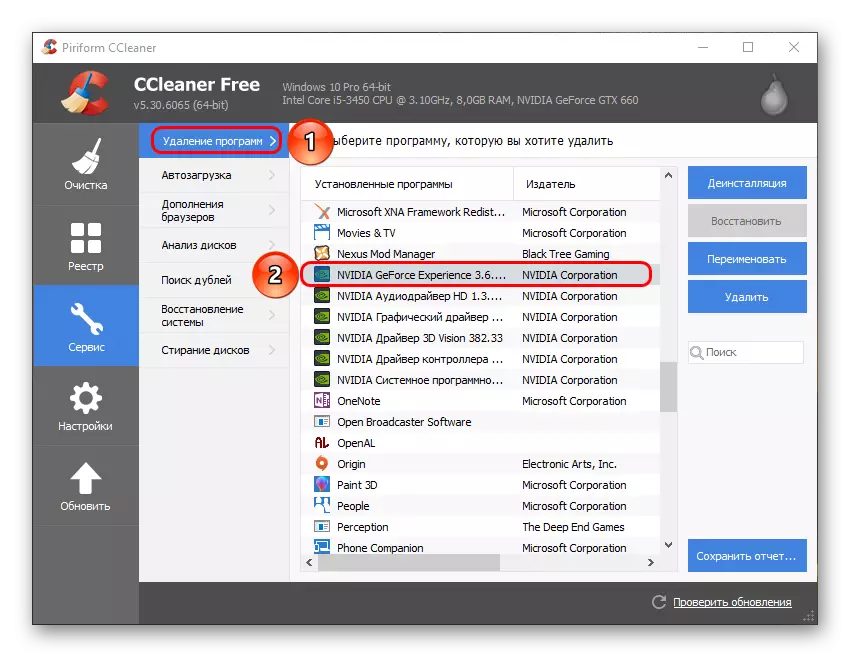
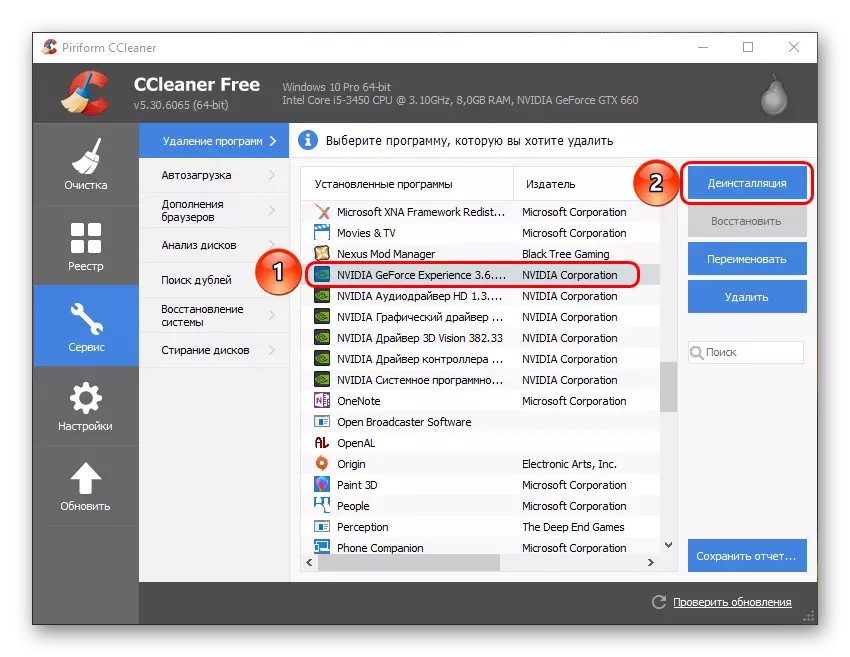
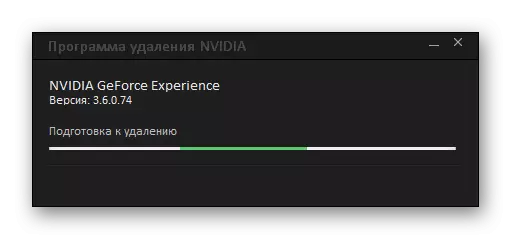
ਇਸ ਪਹੁੰਚ ਦਾ ਫਾਇਦਾ ਅਜਿਹੀਆਂ ਪ੍ਰੋਗਰਾਮਾਂ ਦੀ ਵਾਧੂ ਕਾਰਜਸ਼ੀਲਤਾ ਹੈ. ਉਦਾਹਰਣ ਦੇ ਲਈ, ਹਟਾਉਣ ਤੋਂ ਬਾਅਦ clecleer ਬਾਕੀ ਬੇਲੋੜੀਆਂ ਫਾਈਲਾਂ ਤੋਂ ਬਾਕੀ ਬਚੇ ਕਰਨ ਦੀ ਪੇਸ਼ਕਸ਼ ਕਰੇਗਾ, ਜੋ ਕਿ ਹਟਾਉਣ ਦਾ ਵਧੇਰੇ ਪ੍ਰਭਾਵਸ਼ਾਲੀ ਤਰੀਕਾ ਹੈ.
2 ੰਗ 2: ਸਟੈਂਡਰਡ ਹਟਾਉਣ
ਇਕ ਆਮ ਪ੍ਰਕਿਰਿਆ ਜੋ ਆਮ ਤੌਰ 'ਤੇ ਕੋਈ ਸਮੱਸਿਆ ਨਹੀਂ ਹੁੰਦੀ.
- ਅਜਿਹਾ ਕਰਨ ਲਈ, ਸਿਸਟਮ ਦੇ "ਪੈਰਾਮੀਟਰਾਂ" ਤੇ ਜਾਓ. ਇਸ ਕੰਪਿ computer ਟਰ ਦੁਆਰਾ ਇਹ ਕਰਨਾ ਸਭ ਤੋਂ ਵਧੀਆ ਹੈ. ਇੱਥੇ ਵਿੰਡੋ ਹੈੱਡਰ ਵਿੱਚ ਤੁਸੀਂ "ਮਿਟਾਓ ਜਾਂ ਬਦਲੋ ਪ੍ਰੋਗਰਾਮ" ਬਟਨ ਵੇਖ ਸਕਦੇ ਹੋ.
- ਇਹ ਦਬਾਈ ਜਾਣ ਤੋਂ ਬਾਅਦ, ਸਿਸਟਮ ਆਪਣੇ ਆਪ "ਪੈਰਾਮੀਟਰ" ਭਾਗ ਨੂੰ ਖੋਲ੍ਹ ਦੇਵੇਗਾ, ਜਿੱਥੇ ਸਾਰੇ ਸਥਾਪਤ ਪ੍ਰੋਗਰਾਮ ਮਿਟ ਜਾਂਦੇ ਹਨ. ਇੱਥੇ ਤੁਹਾਨੂੰ ਗੇਫੋਰ ਦਾ ਤਜਰਬਾ ਲੱਭਣਾ ਚਾਹੀਦਾ ਹੈ.
- ਇਸ ਵਿਕਲਪ ਤੇ ਕਲਿਕ ਕਰਨ ਤੋਂ ਬਾਅਦ, ਮਿਟਾਓ ਬਟਨ ਦਿਖਾਈ ਦੇਵੇਗਾ.
- ਇਹ ਇਸ ਚੀਜ਼ ਨੂੰ ਚੁਣਨਾ ਬਾਕੀ ਹੈ, ਜਿਸ ਤੋਂ ਬਾਅਦ ਤੁਹਾਨੂੰ ਪ੍ਰੋਗਰਾਮ ਨੂੰ ਹਟਾਉਣ ਦੀ ਪੁਸ਼ਟੀ ਕਰਨ ਦੀ ਜ਼ਰੂਰਤ ਹੈ.
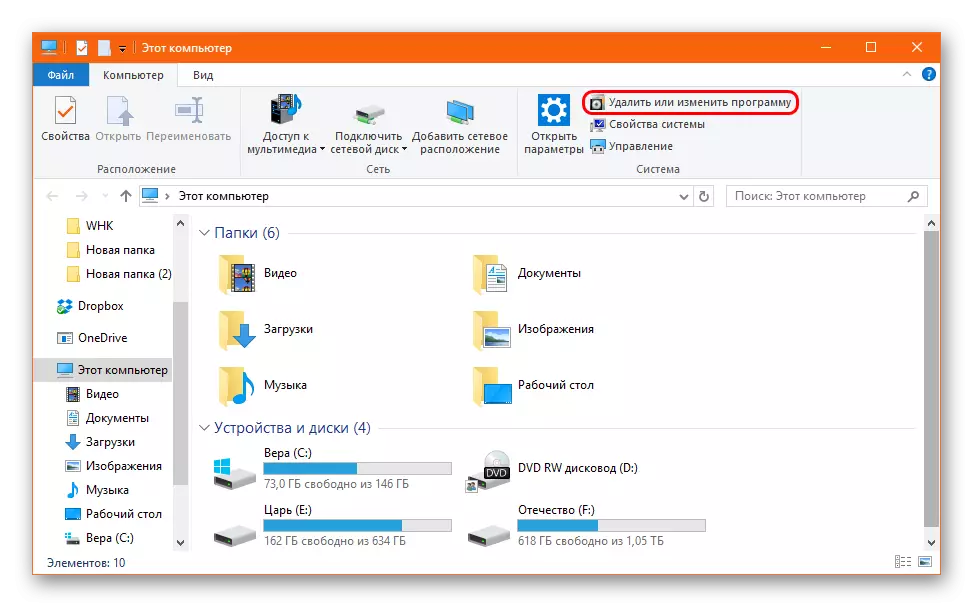
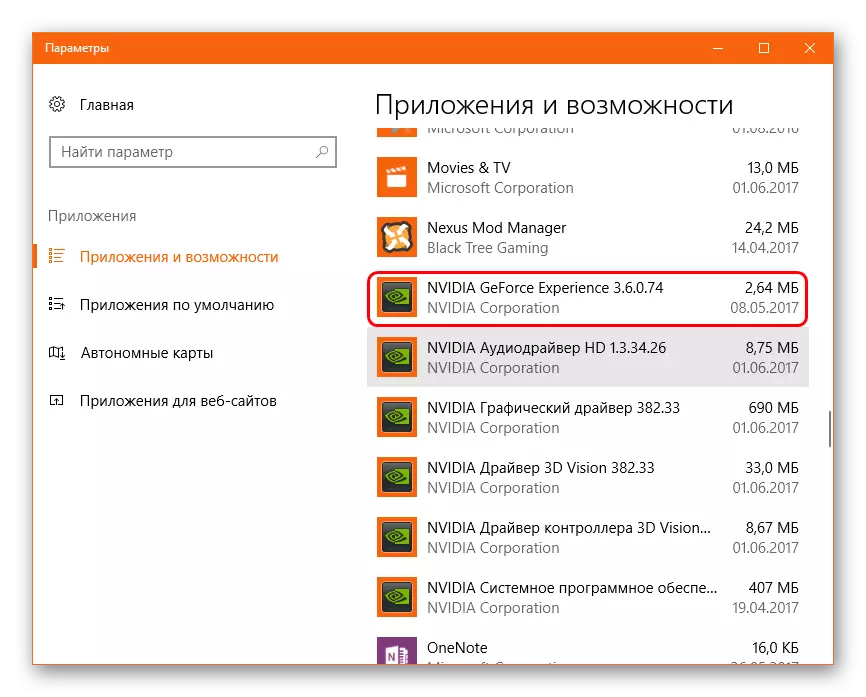

ਉਸ ਤੋਂ ਬਾਅਦ, ਪ੍ਰੋਗਰਾਮ ਮਿਟਾ ਦਿੱਤਾ ਜਾਏਗਾ. ਪਿਛਲੇ ਵਰਜਨਾਂ ਵਿੱਚ, ਪੂਰਾ ਐਨਵੀਡੀਆ ਪੈਕੇਜ ਵੀ ਜੁੜਿਆ ਹੋਇਆ ਹੈ ਅਤੇ gf ਐਕਸਪ੍ਰੈਸ ਹਟਾਉਣ ਅਤੇ ਡਰਾਈਵਰਾਂ ਨੂੰ ਹਟਾਉਣ. ਅੱਜ ਇੱਥੇ ਅਜਿਹੀ ਕੋਈ ਸਮੱਸਿਆ ਨਹੀਂ ਹੈ, ਇਸ ਲਈ ਸਾਰੇ ਬਾਕੀ ਸਾੱਫਟਵੇਅਰ ਨੂੰ ਜਗ੍ਹਾ ਵਿੱਚ ਰਹਿਣਾ ਚਾਹੀਦਾ ਹੈ.
3 ੰਗ 3: "ਸਟਾਰਟ" ਦੁਆਰਾ ਹਟਾਉਣਾ
ਇਸੇ ਤਰ੍ਹਾਂ, ਤੁਸੀਂ ਸ਼ੁਰੂਆਤੀ ਪੈਨਲ ਦੀ ਵਰਤੋਂ ਕਰਕੇ ਕਰ ਸਕਦੇ ਹੋ.
- ਇੱਥੇ ਤੁਹਾਨੂੰ "ਐਨਵੀਡੀਆ ਨਿਗਮ" ਫੋਲਡਰ ਲੱਭਣੇ ਚਾਹੀਦੇ ਹਨ.
- ਇਸ ਦੀ ਖੋਜ ਤੋਂ ਬਾਅਦ ਤੁਸੀਂ ਕੁਝ ਨਿਵੇਸ਼ ਦੇਖ ਸਕਦੇ ਹੋ. ਸਭ ਤੋਂ ਪਹਿਲਾਂ ਆਮ ਤੌਰ 'ਤੇ ਸਿਰਫ ਗੌਫੈਸ ਦਾ ਤਜ਼ੁਰਬਾ ਜਾਂਦਾ ਹੈ. ਤੁਹਾਨੂੰ ਪ੍ਰੋਗਰਾਮ ਨੂੰ ਸੱਜਾ-ਕਲਿੱਕ ਕਰਨ ਅਤੇ ਚੁਣੋ "ਮਿਟਾਓ" ਵਿਕਲਪ ਦੀ ਚੋਣ ਕਰੋ.
- ਰਵਾਇਤੀ "ਕੰਟਰੋਲ ਪੈਨਲ" ਭਾਗ ਦੇ ਭਾਗ "ਪ੍ਰੋਗਰਾਮ ਅਤੇ ਕੰਪੋਨੈਂਟ" ਭਾਗ ਖੁੱਲੇਗਾ, ਜਿੱਥੇ ਤੁਹਾਨੂੰ ਲੋੜੀਂਦੀ ਚੋਣ ਲੱਭਣ ਦੀ ਜ਼ਰੂਰਤ ਹੁੰਦੀ ਹੈ. ਇਸ ਨੂੰ ਚੁਣਨਾ ਜਾਰੀ ਰੱਖਦਾ ਹੈ ਅਤੇ "ਡਿਲੀਜ਼ / ਬਦਲਣ ਪ੍ਰੋਗਰਾਮ" ਵਿੰਡੋ ਦੇ ਸਿਖਰ ਤੇ ਕਲਿੱਕ ਕਰੋ.
- ਅੱਗੇ, ਤੁਹਾਨੂੰ ਹਟਾਉਣ ਵਿਜ਼ਾਰਡ ਦੀਆਂ ਹਦਾਇਤਾਂ ਦੀ ਪਾਲਣਾ ਕਰਨ ਦੀ ਜ਼ਰੂਰਤ ਹੈ.

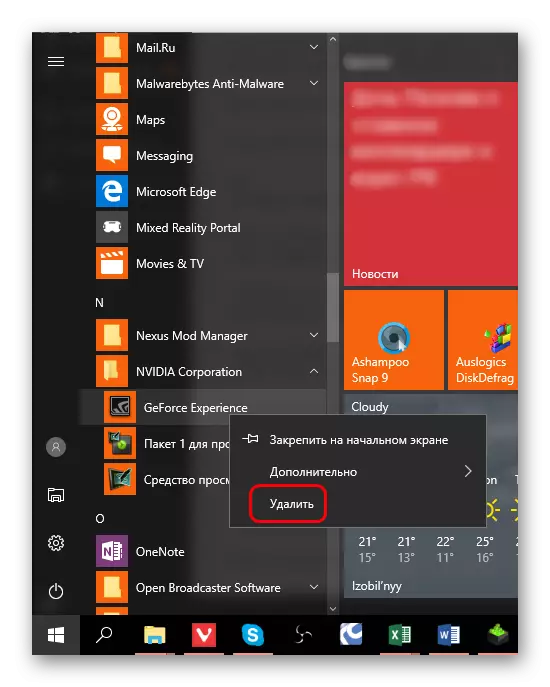
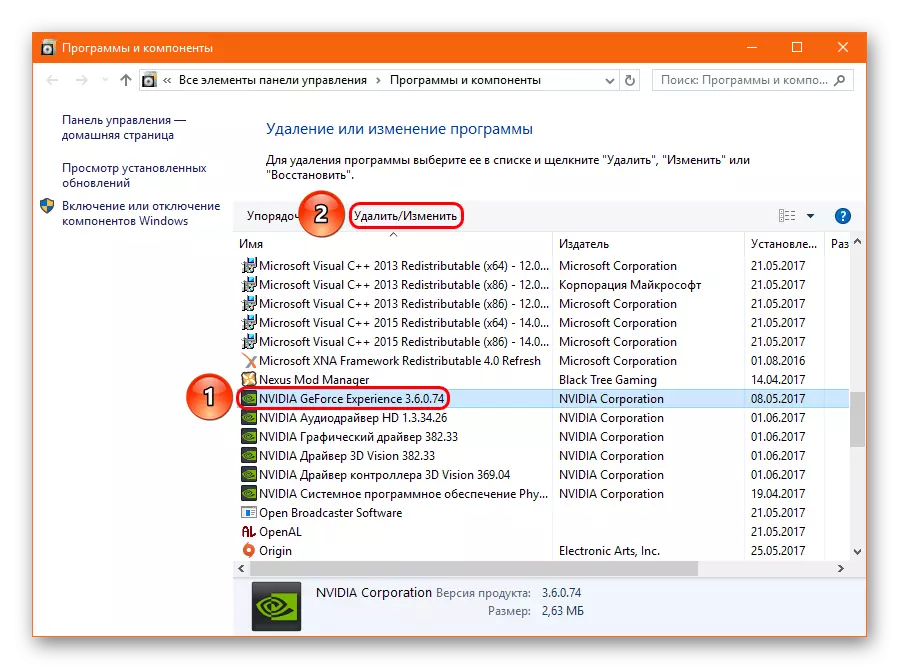
ਇਹ ਵਿਧੀ ਉਚਿਤ ਹੋ ਸਕਦੀ ਹੈ ਜੇ "ਪੈਰਾਮੀਟਰਾਂ" ਵਿੱਚ ਇਹ ਪ੍ਰੋਗਰਾਮ ਕਿਸੇ ਹੋਰ ਕਾਰਨਾਂ ਕਰਕੇ ਪ੍ਰਦਰਸ਼ਤ ਨਹੀਂ ਕੀਤਾ ਗਿਆ ਹੈ.
4 ੰਗ 4: ਗੈਰ-ਮਿਆਰੀ ਵਿਧੀ
ਬਹੁਤ ਸਾਰੇ ਉਪਭੋਗਤਾ ਨਹੀਂ, ਨਾ ਤਾਂ ਨਿਯੰਤਰਣ ਪੈਨਲ ਵਿੱਚ ਇਸ ਪ੍ਰੋਗਰਾਮ ਨੂੰ ਪ੍ਰਦਰਸ਼ਿਤ ਨਹੀਂ ਕਰਦਾ ਹੈ. ਅਜਿਹੀ ਸਥਿਤੀ ਵਿੱਚ, ਤੁਸੀਂ ਗੈਰ-ਮਿਆਰੀ ਤਰੀਕੇ ਨਾਲ ਜਾ ਸਕਦੇ ਹੋ. ਆਮ ਤੌਰ 'ਤੇ ਕੁਝ ਕਾਰਨਾਂ ਕਰਕੇ ਅਣਇੰਸਟੌਲ ਕਰਨ ਲਈ ਫਾਈਲ ਦੇ ਪ੍ਰੋਗਰਾਮ ਨਾਲ ਫੋਲਡਰ ਵਿਚ. ਇਸ ਲਈ ਤੁਸੀਂ ਬਸ ਇਸ ਫੋਲਡਰ ਨੂੰ ਹਟਾ ਸਕਦੇ ਹੋ.
ਬੇਸ਼ਕ, ਟਾਸਕ ਐਗਜ਼ੀਕਿ .ਸ਼ਨ ਪ੍ਰਕਿਰਿਆ ਨੂੰ ਪੂਰਾ ਕਰਨਾ ਜ਼ਰੂਰੀ ਹੈ, ਨਹੀਂ ਤਾਂ ਸਿਸਟਮ ਚੱਲਣਯੋਗ ਫਾਈਲਾਂ ਵਾਲੇ ਫੋਲਡਰ ਨੂੰ ਮਿਟਾਉਣ ਤੋਂ ਇਨਕਾਰ ਕਰ ਦੇਵੇਗਾ. ਅਜਿਹਾ ਕਰਨ ਲਈ, ਸੱਜਾ ਸੂਚਨਾਵਾਂ ਦੇ ਆਈਕਾਨ ਤੇ ਸੱਜਾ ਬਟਨ ਤੇ ਕਲਿੱਕ ਕਰੋ ਬਟਨ ਤੇ ਕਲਿਕ ਕਰੋ "ਬੰਦ ਕਰੋ" ਬੰਦ ਕਰੋ ".
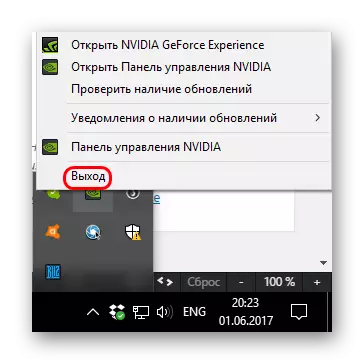
ਉਸ ਤੋਂ ਬਾਅਦ, ਤੁਸੀਂ ਫੋਲਡਰ ਨੂੰ ਮਿਟਾ ਸਕਦੇ ਹੋ. ਇਹ ਰਸਤੇ ਵਿੱਚ ਸਥਿਤ ਹੈ:
ਸੀ: \ ਪ੍ਰੋਗਰਾਮ ਫਾਈਲਾਂ (x86) \ nvidia ਕਾਰਪੋਰੇਸ਼ਨ \
ਇਸ ਦਾ ਨਾਮ ਸੰਬੰਧਿਤ ਹੈ - "ਐਨਵੀਆਈਡੀਆ ਗੋਰਸ ਦਾ ਤਜਰਬਾ".
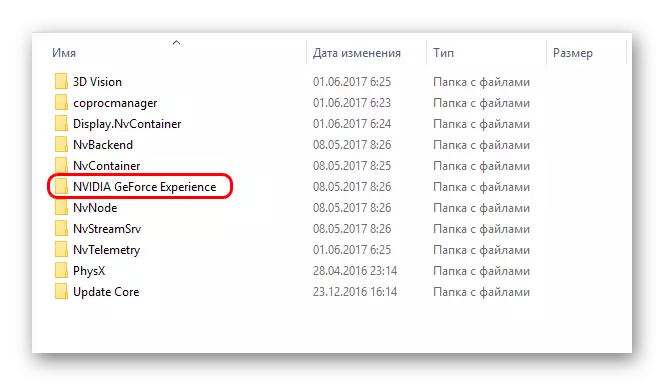
ਫੋਲਡਰ ਨੂੰ ਹਟਾਉਣ ਤੋਂ ਬਾਅਦ, ਜਦੋਂ ਕੰਪਿ computer ਟਰ ਚਾਲੂ ਹੋਣ 'ਤੇ ਪ੍ਰੋਗਰਾਮ ਆਪਣੇ ਆਪ ਚਾਲੂ ਹੋ ਜਾਵੇਗਾ ਅਤੇ ਹੁਣ ਯੂਜ਼ਰ ਨੂੰ ਪਰੇਸ਼ਾਨ ਨਹੀਂ ਕਰੇਗਾ.
ਇਸ ਤੋਂ ਇਲਾਵਾ
ਗੌਫੈਸ ਦੇ ਤਜ਼ਰਬੇ ਨੂੰ ਹਟਾਉਣ ਵੇਲੇ ਕਈ ਜਾਣਕਾਰੀ ਜੋ ਉਪਯੋਗੀ ਹੋ ਸਕਦੀ ਹੈ.
- ਪ੍ਰੋਗਰਾਮ ਨੂੰ ਮਿਟਾਉਣ ਦੀ ਕੋਈ ਵਿਕਲਪ ਨਹੀਂ ਹੈ, ਬਲਕਿ ਕੰਮ ਕਰਨ ਲਈ ਇਹ ਨਾ ਦੇਣੇ. ਪਰ ਇਹ ਜਾਣਨਾ ਮਹੱਤਵਪੂਰਣ ਹੈ ਕਿ ਇਸ ਸਥਿਤੀ ਵਿੱਚ ਇਸ ਨੂੰ ਹੱਥੀਂ ਕੰਪਿ starly ਟਰ ਨੂੰ ਦਸਤੀ ਚਾਲੂ ਕਰਨਾ ਪਏਗਾ. ਇਸ ਨੂੰ ਸ਼ੁਰੂ ਕਰਨ ਤੋਂ ਹਟਾਉਣ ਦੀ ਕੋਸ਼ਿਸ਼ ਦਾ ਤਾਜ ਨਹੀਂ ਹੈ - ਪ੍ਰਕਿਰਿਆ ਸੁਤੰਤਰ ਤੌਰ ਤੇ ਆਟੋਮੈਟਿਕ ਮੋਡ ਵਿੱਚ ਸ਼ਾਮਲ ਕੀਤੀ ਜਾਂਦੀ ਹੈ.
- ਜਦੋਂ ਐਨਵੀਡੀਆ ਤੋਂ ਡਰਾਈਵਰ ਸਥਾਪਤ ਕਰਦੇ ਹੋ, ਤਾਂ ਇੰਸਟੌਲਰ ਦੋਵੇਂ ਗੌਫੋਰ ਤਜ਼ੁਰਬੇ ਨੂੰ ਸਥਾਪਤ ਕਰਨ ਦੀ ਪੇਸ਼ਕਸ਼ ਕਰਦਾ ਹੈ. ਪਹਿਲਾਂ, ਇਹ ਸਵੈਚਾਲਤ ਸਥਾਪਿਤ ਕੀਤਾ ਜਾਂਦਾ ਸੀ, ਹੁਣ ਯੂਜ਼ਰ ਕੋਲ ਇੱਕ ਚੋਣ ਹੁੰਦੀ ਹੈ, ਤੁਸੀਂ ਸਿਰਫ ਉਚਿਤ ਟਿੱਕ ਨੂੰ ਹਟਾ ਸਕਦੇ ਹੋ. ਇਸ ਲਈ ਇਸ ਬਾਰੇ ਨਾ ਭੁੱਲੋ ਜੇ ਕੰਪਿ to ਟਰ 'ਤੇ ਪ੍ਰੋਗਰਾਮ ਦੀ ਜਰੂਰਤ ਨਹੀਂ ਹੈ.
ਅਜਿਹਾ ਕਰਨ ਲਈ, ਜਦੋਂ ਇੰਸਟਾਲ ਕੀਤੀ ਜਾ ਰਹੀ ਹੈ, ਇੰਸਟਾਲ ਕਰਨ ਲਈ ਸਾਫਟਵੇਅਰ ਸੈੱਟਅੱਪ Inr "ਤੇ ਜਾਣ ਲਈ.
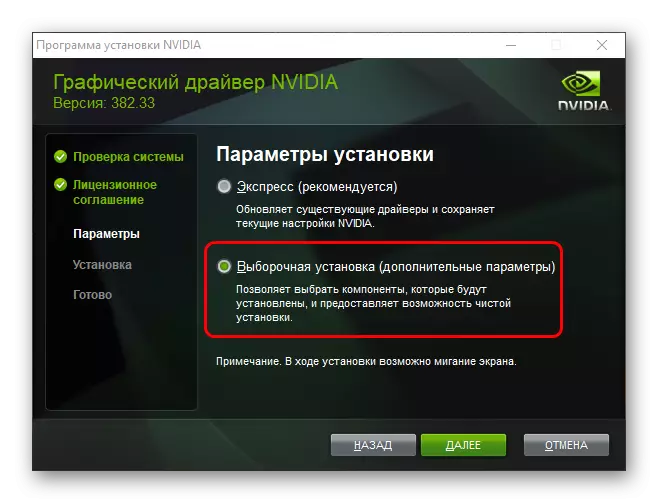
ਹੁਣ ਤੁਸੀਂ ਐਨਵੀਡੀਆ ਜੀਫੋਰਸ ਦੇ ਤਜ਼ੁਰਬੇ ਦੀ ਸਥਾਪਨਾ ਦੇਖ ਸਕਦੇ ਹੋ. ਇੱਕ ਟਿੱਕ ਨੂੰ ਹਟਾਉਣ ਲਈ ਇਹ ਅਸਾਨ ਰਿਹਾ, ਅਤੇ ਪ੍ਰੋਗਰਾਮ ਸਥਾਪਤ ਨਹੀਂ ਹੋਏਗਾ.

ਸਿੱਟਾ
ਅਸਹਿਮਤ ਹੋਣਾ ਅਸੰਭਵ ਹੈ ਕਿ ਪ੍ਰੋਗਰਾਮ ਦੇ ਫਾਇਦੇ ਜ਼ਰੂਰੀ ਹਨ. ਪਰ ਜੇ ਉਪਭੋਗਤਾ ਨੂੰ ਉਪਰੋਕਤ ਫੰਕਸ਼ਨਾਂ ਦੀ ਜਰੂਰਤ ਨਹੀਂ ਹੈ, ਅਤੇ ਪ੍ਰੋਗਰਾਮ ਸਿਰਫ ਸਿਸਟਮ ਅਤੇ ਹੋਰ ਅਸੁਵਿਧਾਵਾਂ 'ਤੇ ਲੋਡ ਨੂੰ ਬੇਅਰਾਮੀ ਦਿੰਦਾ ਹੈ, ਇਸ ਨੂੰ ਮਿਟਾਉਣਾ ਸਭ ਤੋਂ ਵਧੀਆ ਹੈ.
